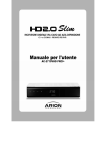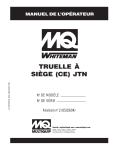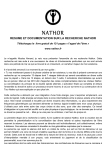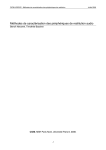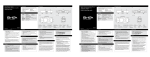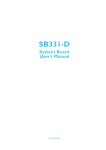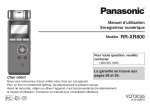Download TpvoeQpjou Qsp - Polycom Support
Transcript
SoundPOINT® PRO T É L É P H O N E D ’ A U D I O C O N F É R E N C E N’oubliez pas d’envoyer votre carte d’inscription d’utilisateur ! Polycom, Inc., 1565 Barber Lane, Milpitas, CA 95035 - États-Unis Téléphone 1 408.526.9000 ou numéro vert 1.800.POLYCOM Télécopie 1 408.526.9100 Internet www.polycom.com Npeèmf!TF.336 Instructions dÊinstallation et guide dÊutilisation Polycom®, SoundPoint® Pro et le logo Polycom sont des marques déposées de Polycom, Inc. aux États-Unis et dans d’autres pays. ©2000 Polycom, Inc. Tous droits réservés. 1725-06215-107 Rév A P R O F E S S I O N N E L TpvoeQpjou® Qsp CONSIGNES DE SÉCURITÉ IMPORTANTES Lors de l’utilisation de votre matériel téléphonique, les consignes de sécurité suivantes doivent être toujours suivies pour réduire le risque d’incendie, de choc électrique et de blessures corporelles. 1. Lisez et assurez-vous de comprendre toutes les instructions. 2. Suivez tous les avertissements et les instructions marqués sur l’instrument. 3. SoundPoint® Pro ne fonctionne pas en cas de perte d’alimentation. Pour passer des appels d’urgence pendant les périodes de perte d’alimentation, assurez-vous d’avoir au moins un téléphone qui fonctionne avec une alimentation sur ligne chez vous ou au bureau. 4. Débranchez le système SoundPoint Pro de la prise électrique murale avant le nettoyage. N’utilisez pas de produit nettoyant liquide ou à base d’aérosol. Utilisez seulement un tissu humide pour le nettoyage. 13. Débranchez le téléphone et contactez un représentant de service agréé sous les conditions suivantes : t Lorsque le cordon d’alimentation ou la prise est endommagée ou effilochée. t Si l’unité a été lâchée ou endommagée. t S’il y a un changement remarquable dans la performance de l’unité. 14. Faites fonctionner le téléphone en utilisant uniquement la source de courant indiquée sur l’étiquette de la console. 15. Ne laissez rien reposer sur le cordon d’alimentation. Ne placez pas l’unité dans un endroit où elle pourrait être endommagée par des animaux domestiques, des enfants ou par la circulation pédestre. 16. Ne surchargez pas les prises électriques murales ou les rallonges électriques. GARDEZ CES INSTRUCTIONS 5. Cet instrument peut être dangereux s’il est immergé dans l’eau. Pour éviter les risques de choc électrique, n’utilisez pas le téléphone lorsque vous êtes dans une baignoire ou dans la douche, ou lorsque vous êtes mouillé. Si vous laissez tomber accidentellement le téléphone dans l’eau, ne le récupérez pas avant d’avoir débranché le cordon de la prise murale modulaire. Ne reconnectez pas le téléphone tant qu’il n’est pas complètement sec. 6. Évitez d’utiliser le téléphone lors des tempêtes électriques dans votre environnement immédiat. Il existe un faible risque de choc électrique en cas de foudre. Les appels urgents doivent être brefs. Bien que des mesures de protection aient pu être prises pour limiter le nombre de pics de courant qui parviennent à votre domicile ou à votre bureau, il est impossible de garantir une protection absolue en cas de foudre. 7. Si vous soupçonnez une fuite de gaz naturel, signalez-la immédiatement, mais utilisez un téléphone éloigné de la zone en question. Les contacts électriques du téléphone peuvent générer une petite étincelle. Bien que cela soit peu probable, il est possible que cette étincelle puisse mettre le feu à de grandes concentrations de gaz. 8. N’introduisez jamais d’objets de quelque nature que ce soit dans le téléphone par les fentes ; ils pourraient toucher des points de tension dangereux ou court-circuiter des pièces, ce qui pourrait entraîner un risque de choc électrique. Ne renversez jamais de liquide de quelque nature que ce soit sur le téléphone. Cependant, si du liquide est renversé, contactez le personnel de service approprié pour l’entretien. 9. Pour diminuer le risque de choc électrique, ne démontez pas ce téléphone. Vous pouvez être exposé à des tensions dangereuses si vous soulevez ou enlevez les couvercles. Un remontage incorrect peut entraîner des chocs électriques lors d’une utilisation ultérieure du téléphone. Si votre téléphone ne fonctionne pas convenablement, reportez-vous à la section relative au service après-vente pour votre téléphone. 10. Soyez toujours prudent lors de l’installation ou de la modification des lignes téléphoniques. N’installez jamais le câblage téléphonique lors d’une tempête électrique. N’installez jamais de prise téléphonique dans des emplacements humides, sauf si la prise est spécialement conçue pour les emplacements humides. 11. Ne touchez jamais les fils ou terminaux téléphoniques, sauf si la ligne téléphonique a été déconnectée de l’interface réseau. 12. Ne placez pas le téléphone sur une surface instable (p. ex., un socle ou une table roulante) ; une chute pourrait endommager l’unité. Guide dÊutilisation du téléphone dÊaudioconférence professionnel SoundPoint Pro Guide dÊutilisation du téléphone dÊaudioconférence professionnel SoundPoint Pro ii iii TABLE DES MATIÈRES Chapitre 1 Chapitre 2 CONSIGNES DE SÉCURITÉ..............................................................ii INTRODUCTION ET INSTALLATION ...................................1–1 INTRODUCTION ............................................................................1–2 DÉSEMBALLAGE .........................................................................1–3 INSTALLATION ..............................................................................1–3 Préparation pour l’installation .................................................1–3 Module d’interface de ligne (MIL) ..........................................1–4 Installation du téléphone ..........................................................1–4 CONNEXION ..................................................................................1–5 Connexion du téléphone, de l’alimentation et des données ....1–5 Connexion du combiné ............................................................1–5 Connexion du casque................................................................1–5 TOUCHES ET CARACTÉRISTIQUES DE FONCTIONNEMENT..1–7 INDICATEURS VISUELS ...............................................................1–8 FONCTIONNEMENT DU SYSTÈME SOUNDPOINT® PRO .2–1 PASSER DES APPELS, RÉPONDRE À DES APPELS, RACCROCHER...................................................2–2 Conseils pour l’utilisation des touches de ligne .......................2–2 Changement de mode ...............................................................2–2 Détails sur l’émission d’appels.................................................2–2 Sélection d’une ligne .........................................................2–2 Utilisation de la recomposition des numéros et de la recomposition répétitive des numéros...................2–3 Détails sur la réponse aux appels .............................................2–3 Lorsque plus d’une ligne entrante sonne ...........................2–3 Deuxième appel sur une ligne inactive .............................2–3 MODE HAUT-PARLEUR ................................................................2–4 Mode Individuel .......................................................................2–4 Mode de groupe .......................................................................2–4 MODE CASQUE..............................................................................2–5 MODE CONFÉRENCE ...................................................................2–5 Utilisation des lignes ................................................................2–5 Fonctionnement .......................................................................2–6 Établissement d’une conférence téléphonique...................2–6 Ajouter un appelant sur une ligne inactive ........................2–6 Mettre la conférence en attente..........................................2–6 Abandon d’un participant à une conférence ......................2–6 CONTRÔLE DU VOLUME À 4 VOIES........................................2–7 Combiné, casque, haut-parleur.................................................2–7 Tonalité d’appel........................................................................2–7 Guide dÊutilisation du téléphone dÊaudioconférence professionnel SoundPoint Pro Guide dÊutilisation du téléphone dÊaudioconférence professionnel SoundPoint Pro iv v ACCÈS, UTILISATION ET PROGRAMMATION DES RÉPERTOIRES....................................2–7 Navigation dans les répertoires ................................................2–7 Structure du répertoire .............................................................2–8 Description et présentation du répertoire SoundPoint.............2–8 RÉPERTOIRE DE COMPOSITION RAPIDE...............................2–10 Entrée dans le répertoire de composition rapide (liste)..........2–10 Programmation des noms et des numéros ..............................2–10 Affectation des repères de priorité .........................................2–10 Modification d’une entrée de composition rapide ..................2-11 Affichage des entrées de composition rapide ........................2–11 Affichage des options de programmation du répertoire .........2–11 Fonctionnalité de repérage rapide du répertoire de composition rapide.......................................2–12 Numérotation des entrées de composition rapide...................2–12 Numérotation des numéros de composition rapides des touches de raccourci prioritaires..........................2–12 Suppression des entrées de composition rapide ....................2–12 Suppression de la liste de composition rapide........................2–12 LISTE DE L’HISTORIQUE DES APPELS ENTRANTS .............2–12 Entrée dans le répertoire de l’historique des appels entrants .....2–13 Affichage des entrées de l’historique des appels entrants .....2–14 Numérotation rapide des entrées de l’historique des appels entrants..........................................2–14 Exportation des entrées vers la liste de composition rapide ......2–15 Suppression des entrées de l’historique des appels entrants......2–15 Suppression de l’historique des appels entrants .....................2–15 RÉPERTOIRE DE L’HISTORIQUE DES APPELS SORTANTS....2–16 Entrée dans le répertoire de l’historique des appels sortants .....2–16 Affichage des entrées de l’historique des appels sortants .....2–16 Numérotation des entrées de l’historique des appels sortants ....2–17 Exportation des entrées vers la liste de composition rapide ......2–17 Suppression des entrées de l’historique des appels sortants ......2–17 Suppression de la liste de l’historique des appels sortants.....2–17 RÉPERTOIRE DES PARAMÈTRES DE LIGNE..........................2–18 Entrée dans le répertoire des paramètres de ligne ..................2–18 Réglage du volume de la sonnerie pour chaque ligne ............2–18 Réglage du type de sonnerie pour chaque ligne .....................2–19 Saisie des numéros de téléphone locaux pour chaque ligne ......2–19 Réglage de la ligne principale pour votre téléphone ..............2–19 Activation ou désactivation de l’ID de l’appelant pour chaque ligne .................................2–20 Modification du seuil de la tension d’une ligne en utilisation ....2–20 Restauration des paramètres d’usine par défaut pour chaque ligne ....................................2–20 Chapitre 3 Chapitre 4 Annexe RÉPERTOIRE DES PARAMÈTRES DU SYSTÈME ..................2–21 Entrée dans le répertoire des paramètres du système .............2–21 Réglage de l’heure .................................................................2–21 Réglage du contraste de l’écran à cristaux liquides ...............2–22 Réglage des paramètres de recomposition répétitive des numéros....................................2–22 Sélection et réglage du formatage automatique des numéros de téléphone..................................2–22 Durée du clignotement ...........................................................2–24 Modification de la durée du clignotement..............................2–24 Restauration des valeurs par défaut de la durée du clignotement...2–24 Restauration des paramètres d’usine par défaut du système.......2–24 Rétention des informations pendant une perte d’alimentation ....2–25 DÉPANNAGE .............................................................................3–1 DÉPANNAGE................................................................................3–2 Aucune tonalité.........................................................................3–2 En mode haut-parleur : Silences courts, échos ou paroles hachées................................3–2 Difficulté pour entendre l’autre correspondant ........................3–2 Écran vide ................................................................................3–3 Dommages physiques ..............................................................3–3 RÉGLEMENTATION ET GARANTIE ....................................4–1 INFORMATIONS SUR LA RÉGLEMENTATION AUX ÉTATS-UNIS ...................................4–2 Interférence radio/télévision ....................................................4–2 Notification de la Commission Fédérale des Communications (FCC) ......................................4–2 Méthode de signalisation .........................................................4–3 Compatibilité avec les prothèses auditives ..............................4–3 Test des numéros d’urgence ....................................................4–3 NOTIFICATION DU DÉPARTEMENT DES COMMUNICATIONS DU CANADA..................................4–4 GARANTIE LIMITÉE ET LIMITATION DE LA RESPONSABILITÉ POLYCOM ......................................4–4 Garantie limitée ........................................................................4–4 Limitation de responsabilité .....................................................4–5 INFORMATIONS SUPPLÉMENTAIRES ............................A–1 CASQUES.....................................................................................A–2 À propos des casques...............................................................A–2 Types de casques .....................................................................A–3 Sélection de casques ................................................................A–3 Guide dÊutilisation du téléphone dÊaudioconférence professionnel SoundPoint Pro Guide dÊutilisation du téléphone dÊaudioconférence professionnel SoundPoint Pro vi vii SOUNDPOINT® PRO INTRODUCTION ET INSTALLATION Chapitre 1 Guide dÊutilisation du téléphone dÊaudioconférence professionnel SoundPoint Pro Introduction et installation du téléphone dÊaudioconférence professionnel SoundPoint Pro viii 1–1 INTRODUCTION DÉSEMBALLAGE Merci d’avoir choisi le système SoundPoint® Pro—qui est clairement le meilleur choix pour les communications bureautiques professionnelles. Le système SoundPoint Pro est conçu pour vous donner une qualité de conférence non égalée, conjuguée avec la commodité d’une interface avec un casque intégré, le tout dans une unité de bureau portable comportant toutes les fonctionnalités. Les éléments suivants sont compris dans votre système SoundPoint Pro. Vérifiez la liste avant l’installation pour vous assurer que tous les éléments sont présents. S’il vous manque des éléments, contactez votre distributeur SoundPoint Pro. Votre système SoundPoint Pro offre les fonctionnalités suivantes : t t t t t t t Téléphone de conférence en mode bidirectionnel simultané t ID de l’appelant intégré et ID de l’appelant sur appel en attente t Répertoire de composition rapide à 99 numéros t Historique des appels entrants de 99 numéros t Historique des appels sortants de 99 numéros t Amplificateur de casque intégré, activation par clavier et dispositif de suspension pour le casque t Microphone arrière activé par le clavier pour les conférences de groupe t t Liaison de conférence intégrée à 3 voies Contrôle de volume indépendant à 4 voies avec Mémoire Sonneries distinctes pour chaque ligne Recomposition répétitive des numéros programmable Numérotation avec une touche quelconque Conception d’un seul câble vers la console portable Composition rapide de raccourci prioritaire à une touche Et bien plus encore ! Le système SoundPoint Pro est conçu pour vous par Polycom—le premier fournisseur au monde de produits d’audioconférence. Des petites sociétés à celles faisant partie du classement Fortune 500, des plus petites salles de conférence aux plus grandes salles de conseil d’administration, vous trouverez plus de produits Polycom pour les conférences dans plus d’endroits que tous nos compétiteurs réunis. Nous avons conçu SoundPoint Pro pour vous, avec la même technologie testée et les mêmes normes de qualité élevée qui ont fait de notre gamme de produits pour les conférences celle qui est la plus utilisée au monde. Le guide d’installation rapide ci-joint contient des instructions complètes concernant l’installation et fournit un résumé des fonctionnalités les plus couramment utilisées, y compris une description de la fonctionnalité de chaque touche sur le téléphone. Des informations détaillées concernant les caractéristiques et l’utilisation de votre système SoundPoint Pro sont disponibles dans ce guide d’utilisation. Guide rapide Guide d’utilisation Adaptateur d’alimentation Module d’interface de ligne (MIL) Console SoundPoint Pro Combiné et cordon Cordons téléphoniques de 18 cm (7 po) (2) Étiquette de numéro de téléphone pour référence rapide Dispositif de suspension du casque Adaptateur électrique Câble de la console Module d’Interface de Ligne (MIL) et câble de la console Console SoundPoint® Pro avec combiné et cordon Guide d’utilisation, Guide d’installation rapide, Étiquette de numéro Cordons téléphoniques de 18 cm (7 po) (2) Dispositif de suspension pour casque INSTALLATION L’installation du système SoundPoint Pro est facile. Reportez-vous au guide rapide pour obtenir des instructions détaillées concernant l’installation. Préparation de l’installation La préparation de l’installation de votre téléphone comprend les étapes suivantes : décider où vous voulez installer le téléphone, repérer la prise électrique la plus proche de votre téléphone, repérer la ou les prises murales existantes pour le téléphone chez vous ou dans votre bureau, et déterminer comment vos lignes téléphoniques sont configurées avec vos prises de téléphone. Le module d’interface de ligne (MIL) du système SoundPoint Pro vous permet de connecter deux lignes téléphoniques ainsi que l’alimentation au système SoundPoint Pro, avec seulement un câble se prolongeant jusqu’à la console pour une portabilité maximale. Introduction et installation du téléphone dÊaudioconférence professionnel SoundPoint Pro Introduction et installation du téléphone dÊaudioconférence professionnel SoundPoint Pro 1–2 1–3 Module d’interface de ligne (MIL) Le module d’interface de ligne (MIL) permet de bénéficier de la commodité d’un câble unique pour votre téléphone à deux lignes, réduisant l’encombrement et améliorant la mobilité pour les conférences. Cependant si vos deux lignes partagent la même prise de téléphone, la ligne téléphonique et l’alimentation peuvent être connectées directement à la console. Consultez vos options dans la section « Installation du téléphone ». RJ-11 L2 L1 Vers le connecteur d’alimentation sur la console Courant alternatif Cas 2 Si deux lignes téléphoniques partagent la même prise téléphonique murale, faites l’installation de la section Cas 1 mais assurez-vous de connecter le cordon téléphonique noir de 7 pouces fourni. Continuez avec le Cas 1, étapes 3 et 4. L2 L1 Power Cas 3 Si deux lignes téléphoniques partagent une prise téléphonique murale, le téléphone peut être installé sans utiliser le module MIL. Connectez le cordon téléphonique noir de 7 pouces dans le port TEL sur la console et l’adaptateur d’alimentation à l’ALIMENTATION CONTINUE. Installation du téléphone Cas 1 Consultez le guide rapide pour obtenir des instructions détaillées concernant l’installation ou suivez ces étapes. 1. Branchez une extrémité d’un cordon téléphonique de 7 pouces dans le port de ligne L1 du module MIL et l’autre extrémité dans la prise murale pour la ligne 1. 2. Recommencez l’étape 1 pour la ligne 2 en utilisant l’autre cordon téléphonique de 7 pouces. 3. Connectez le câble de la console à double extrémité depuis le module MIL jusqu’aux ports TEL et DC POWER (ALIMENTATION CC) sur la console. 4. Connectez le cordon de l’adaptateur d’alimentation au module MIL et branchez l’adaptateur d’alimentation dans la prise électrique. L1 L2 Power AC Power Lines 1, 2 CONNEXION Connexion du téléphone, de l’alimentation et des données AC Power LIM DONNÉES L1 WALL JACKS L2 Le port de données vous permet de connecter de façon pratique une télécopie ou un modem au système SoundPoint Pro sans avoir à repérer une autre prise téléphonique analogique ou à déconnecter le système SoundPoint Pro. TEL Connectez la prise RJ11 (téléphone) à partir du module MIL ou connectez une ligne téléphonique directement. ALIMENTATION CONTINUE Connectez la prise d’alimentation à partir du module MIL ou connectez l’alimentation directement. Introduction et installation du téléphone dÊaudioconférence professionnel SoundPoint Pro Introduction et installation du téléphone dÊaudioconférence professionnel SoundPoint Pro 1–4 1–5 TOUCHES ET CARACTÉRISTIQUES DE FONCTIONNEMENT Connexion du combiné Touches de lignes : Pour choisir la ligne 1 ou 2 Ports de connexion (sur le panneau arrière) Composition rapide Connexion du casque Une prise standard de 2,5 mm pour le casque est située sur le côté droit de la console. Aucun amplificateur n’est requis pour les casques avec une prise d’interface stéréo de 2,5 mm. Les casques qui se connectent à un port de casque requièrent l’installation de leur propre amplificateur audio en fonction des instructions du fabricant. IMPORTANT : la touche d’activation HEADSET (CASQUE) ne fonctionne pas avec des casques qui sont connectés au port de casque. Écran à cristaux liquides à 32 caractères (2 lignes X 16 caractères) Conférence Fait entrer les lignes actives dans une conférence Haut-parleur Microphone situé à l’arrière : Permet une conférence à 360 ° Microphone situé à l’arrière : Basculer (marche/arrêt) Sélection : Pour entrer dans les répertoires, naviguer dans les options de menu, sélectionner et programmer les fonctionnalités du téléphone speeddial mic rear select back Lin e 1 Lin e 2 Conf 1 2 abc 3 def 4 ghi 5 jkl 6 mno fla sh mute redial headset 7 pqrs 8 tuv 9 wxyz 0 oper # hold Secret speaker Arrière : Retourne en arrière lors de la navigation dans les options de menu et lors des sélections Flash Vers le haut/bas : Contrôle les fonctions du téléphone, y compris le volume, le contraste de l’écran à cristaux liquides, fait défiler les options Casque : Marche/arrêt Haut-parleur : Marche/arrêt Recomposition des numéros Hold Microphone situé à l’avant Remarque : Les casques peuvent être achetés séparément. Consultez l’annexe pour obtenir des informations sur les types de casques. Dispositif de suspension du casque Un dispositif de suspension pour casque a été inclus afin que le casque ne gêne pas lorsqu’il n’est pas utilisé. Insérez le dispositif de suspension dans l’ouverture sur le côté arrière droit de la console. Vous êtes maintenant prêt à utiliser votre téléphone d’audioconférence professionnel SoundPoint Pro. Introduction et installation du téléphone dÊaudioconférence professionnel SoundPoint Pro Introduction et installation du téléphone dÊaudioconférence professionnel SoundPoint Pro 1–6 1–7 FONCTIONNEMENT DU SYSTÈME SOUNDPOINT® PRO INDICATEURS VISUELS Touches de lignes : Vert = Ligne active Rouge = Ligne en cours d’utilisation (une autre extension) Vert clignotant = En attente Affichage de rouge clignotant = Message en attente* Rouge clignotant rapidement = La ligne sonne Écran à cristaux liquides : Affiche l’heure Durée de l’appel Répertoires Menus de programmation Informations sur l’ID de l’appelant Niveaux de volume Chapitre 2 Microphone situé à l’arrière : Vert = activé speed dial rear mic select back Line 1 Line 2 Conférence : Vert = mode conférence (plus d’une ligne active) Conf 1 2 abc 3 def 4 ghi 5 jkl 6 mno 7 pqrs 8 tuv 9 wxyz flash mute redial headset hold Secret : Rouge = Microphone(s) désactivé(s), tous les modes speaker 0 oper # Casque : Vert = Mode Casque actif Haut-parleur : Vert = Mode Haut-parleur actif *Message en attente pris en charge pour le protocole FSK et la plupart des PBX analogiques. Introduction et installation du téléphone dÊaudioconférence professionnel SoundPoint Pro Fonctionnement du téléphone dÊaudioconférence professionnel SoundPoint Pro 1–8 2–1 PASSER DES APPELS, RÉPONDRE À DES APPELS, RACCROCHER Conseils pour l’utilisation des touches de ligne 1. Lorsqu’une touche LINE (LIGNE) est enfoncée, cette ligne devient active et toutes les autres lignes actives sont déconnectées sauf sur si elles sont mises en attente avant d’appuyer sur la touche LINE (LIGNE). 2. Lorsque la touche CONF est enfoncée, toutes les lignes actives et les lignes en attente sont reliées à la conférence. 3. Lorsque la touche HOLD (ATTENTE) est enfoncée, toutes les lignes actives sont mises en attente. Les lignes inactives restent inactives. 4. Si l’on raccroche le système SoundPoint Pro, les lignes actives sont déconnectées, mais les lignes en attente restent en attente. Passer des appels Combiné Décrochez le combiné, écoutez la tonalité d’appel. Casque Portez le casque, appuyez sur la touche HEADSET (CASQUE) et écoutez la tonalité d’appel. Haut-parleur Appuyez sur la touche SPEAKER (HAUT-PARLEUR) ; écoutez la tonalité d’appel. Remarques Appuyez sur une touche Répondre à des appels Décrochez le combiné Appuyez sur la touche HEADSET (CASQUE) sur la console (assurez-vous d’abord de porter votre casque !). Appuyez sur la touche S PEAKER (HAUT-PARLEUR) sur la console. Raccrocher Raccrochez (replacez) le combiné. Appuyez sur la touche HEADSET (CASQUE). Appuyez sur la touche SPEAKER (HAUT-PARL EUR). Appuyez sur une touche LINE (L IGNE) lorsque la ligne est active pour par défaut le téléphone dans sonne afin de décrocher le le mode Haut-parleur pour téléphone dans le mode Haut- raccrocher la ligne. cette ligne. parleur pour cette ligne. LINE (LIGNE) pour activer Appuyez sur une touche LINE (LIGNE) pour une ligne qui Changement de mode Pour changer de mode lors d’un appel De À Action Combiné Haut-parleur Appuyez sur la touche Speaker (Haut-parleur) ; raccrochez le combiné Combiné Casque Appuyez sur la touche Headset (Casque) ; raccrochez le combiné Casque Haut-parleur Appuyez sur la touche Speaker (Haut-parleur) Casque Combiné Décrochez le combiné Haut-parleur Combiné Décrochez le combiné Haut-parleur Casque Appuyez sur la touche Headset (Casque) Détails sur l’émission d’appels Sélection d’une ligne Appuyez sur la touche MJOF!)MJHOF* sous l’écran à cristaux liquides pour activer cette ligne pour le mode que vous utilisez actuellement : combiné, haut-parleur ou casque. Si aucun mode n’est sélectionné, appuyez sur une touche MJOF!)MJHOF*! pour rendre cette ligne active dans le mode haut-parleur par défaut. Le voyant DEL vert sur la touche MJOF!)MJHOF* indique qu’elle est utilisée. IMPORTANT : En règle générale, une fois qu’une ligne est activée, elle doit être mise en attente avant l’activation d’une autre touche de ligne ou la ligne est déconnectée. Utilisation de la recomposition des numéros et de la recomposition répétitive des numéros Appuyez sur la touche SFEJBM!)SFDPNQPTJUJPO* pour composer automatiquement le dernier numéro de téléphone composé sur votre téléphone. La fonctionnalité Recomposition répétitive des numéros vous permet de recomposer un numéro de téléphone jusqu’à 15 fois, ce qui est utile lorsque vous essayez de composer un numéro qui est occupé. Pour activer la Recomposition répétitive des numéros, appuyez sur la touche SFEJBM!)SFDPNQPTJUJPO* et maintenez-la enfoncée pendant 2 secondes. Par défaut, le système SoundPoint Pro compose le dernier numéro composé 10 fois à des intervalles de 20 secondes ou jusqu’à ce que vous répondiez à l’appel, le premier des deux cas prévalant. Lorsque vous répondez à l’appel, le système SoundPoint Pro sonne, indiquant que l’appel a été connecté. Le nombre de tentatives et la durée entre les tentatives peuvent être programmés dans le cas de la recomposition répétitive des numéros. Pour les instructions, consultez la page 2 - 22, « Réglage des paramètres de recomposition répétitive des numéros ». Détails sur la réponse aux appels Le système SoundPoint Pro sélectionne automatiquement la ligne qui sonne lorsque vous répondez. Il n’est pas nécessaire de sélectionner d’abord la ligne qui sonne. Lorsque plus d’une ligne entrante sonne Si les deux lignes sonnent en même temps, la ligne qui est occupée en premier sonne et son voyant rouge DEL clignote. Le voyant DEL de la deuxième ligne clignote également, mais aucune sonnerie perceptible n’est entendue. Lorsque vous répondez au téléphone, la priorité sera accordée à ligne principale (consultez « Réglage de la ligne principale pour votre téléphone » à la page 2-19). Si aucune ligne principale n’a été programmée, la ligne 1 sera sélectionnée en premier. Deuxième appel sur une ligne inactive Si vous avez déjà commencé un appel et qu’un autre appel arrive sur la ligne que vous n’utilisez pas, vous êtes informé à l’aide d’une sonnerie de faible volume et l’indicateur DEL pour la ligne entrante clignote. Si vous vous abonnez à ID de l’appelant, SoundPoint Pro affiche les informations concernant l’ID de l’appelant pour l’appel entrant. Pour répondre à l’appel : Mettez votre appel en attente à l’aide de la touche HOLD (ATTENTE) ; appuyez ensuite sur la touche LINE (LIGNE) avec le voyant DEL rouge clignotant (la ligne qui sonne) et commencez à parler. Fonctionnement du téléphone dÊaudioconférence professionnel SoundPoint Pro Fonctionnement du téléphone dÊaudioconférence professionnel SoundPoint Pro 2–2 2–3 MODE HAUT-PARLEUR Le modèle SE-225 de SoundPoint Pro comporte deux microphones. Un microphone supplémentaire situé à l’arrière peut être activé à partir du clavier pour maximiser la couverture du microphone pour les conférences de groupes. Lorsqu’il n’est pas activé, le système SoundPoint Pro est optimisé pour une utilisation individuelle avec le microphone situé à l’avant. MODE CASQUE Appuyez sur la touche HEADSET (CASQUE) sur la console pour activer le mode Casque. Les touches st contrôlent le volume du casque. Lors de l’utilisation individuelle du mode Haut-parleur, éteignez le microphone situé à l’arrière pour réduire le bruit de fond. Mode Individuel Le microphone situé à l’arrière est éteint et la capture et la qualité audio sont optimisées pour une couverture de 180 . speed dial rear mic speed dial rear mic select vol select vol back Line 1 back Line 2 Line 1 Line 2 1 flash 2 abc 1 flash 4 ghi redial 4 ghi 7 pqrs redial hold hold 2 abc 5 jkl 5 jkl 8 tuv 7 pqrs * * vol Cont 8 tuv 0 oper 0 oper vol Cont 3 def 3 def mute mute 6 mno 6 mno 9 wxyz 9 wxyz # # headset headset speaker speaker headset headset mic rear rearmic Remarque :consultez l’annexe pour obtenir des informations sur les casques. MODE CONFÉRENCE Utilisation des lignes Mode Groupe Le microphone situé à l’arrière est activé pour une couverture de 360 . Les touches LINE (LIGNE) et conférence (CONF) situées en dessous de votre écran à cristaux liquides contrôlent votre conférence. Line 1 Line 1 Line 2 Line 2 Conf Conf Les conférences téléphoniques peuvent être effectuées en : rear mic 1. passant des appels et en les mettant en conférence ; 2. recevant et mettant en conférence les appels entrants ; 3. plaçant en conférence une combinaison d’appels entrants et sortants. Fonctionnement du téléphone dÊaudioconférence professionnel SoundPoint Pro Fonctionnement du téléphone dÊaudioconférence professionnel SoundPoint Pro 2–4 2–5 Fonctionnement Établissement d’une conférence téléphonique Appuyez sur la touche CONF lorsque plus d’une ligne est active pour établir une conférence dans n’importe quel mode :—haut-parleur, combiné ou casque. Appuyez sur la touche CONF pour désactiver l’attente et permettre aux appelants de rejoindre la conférence. Exemple : réglage d’une conférence téléphonique à trois voies (appels sortants) 1. Appuyez sur LINE 1 (LIGNE 1) et composez le numéro du premier participant à la conférence. Lorsque le correspondant répond, demandez-lui d’attendre pendant que vous ajoutez l’autre participant. Appuyez sur HOLD (ATTENTE). 2. Appuyez sur LINE 2 (LIGNE 2) et composez le numéro du deuxième participant. Lorsque le correspondant répond, dites-lui que vous l’ajoutez à la conférence. 3. Appuyez sur la touche CONF. Tous les participants sont maintenant dans la conférence. Line 1 Line 2 Contrôle du volume à 4 voies Combiné, casque, haut-parleur Appuyez sur les touches st à tout moment pendant un appel pour ajuster le volume. Le système SoundPoint Pro garde le même volume pour les appels à venir, jusqu’à ce que ce volume soit modifié. Tonalité d’appel Écoutez la tonalité d’appel ; appuyez sur les touches st pour ajuster le niveau. Raccrochez ensuite ou passez un appel. Le volume de la tonalité d’appel reste au niveau défini jusqu’à ce qu’il soit modifié intentionnellement. Accès, utilisation et programmation des répertoires Le système SoundPoint Pro stocke et récupère les informations à toutes fins utiles. Ces informations sont organisées dans des répertoires auxquels on peut accéder et que l’on peut personnaliser à partir du clavier. Conf Ajouter un appelant sur une ligne inactive Appel entrant 1. Lorsqu’un nouvel appel est reçu, demandez au participant actif d’attendre. Appuyez sur la touche HOLD (ATTENTE). 2. Appuyez sur la touche LINE (LIGNE) pour répondre à l’appel entrant. 3. Dites à l’appelant que vous l’ajoutez à la conférence. 4. Appuyez sur la touche CONF. Appel sortant 1. Demandez au participant actif d’attendre pendant que vous appelez un autre participant. Appuyez sur la touche HOLD (ATTENTE). 2. Appuyez sur la touche de la LINE (LIGNE) inactive et composez le numéro de la personne que vous souhaitez ajouter. 3. Lorsque votre correspondant répond, dites-lui qu’il est ajouté à la conférence. 4. Appuyez sur la touche CONF. Mettre la conférence en attente Pour mettre une conférence en attente, appuyez sur la touche HOLD (ATTENTE). Les autres participants ne peuvent pas se parler. Appuyez sur CONF pour retourner à la conversation. Abandon d’un participant à une conférence Appuyez sur la touche LINE (LIGNE) du participant que vous souhaitez éliminer de l’appel. spe speed ed dia diall rea mic rearr mic sele select ct ba back ck Line Line 11 Line Line 22 Conf Conf Navigation dans les répertoires En appuyant sur TFMFDU!)TÉMFDUJPOOFS*, vous pouvez : t entrer initialement dans la structure du répertoire au niveau du menu principal ; t vous rendre à un niveau plus élevé, une fois que vous êtes dans la structure du répertoire ; ou t confirmer un paramètre ou des informations que vous avez sélectionnées, saisies ou modifiées. Le s t apparaît dans le coin de l’écran lorsque la structure du répertoire contient plus d’options ou d’informations à ce niveau. Vous pouvez utiliser les touches st pour faire défiler continuellement les options. La touche CBDL!)BSSJÈSF* sert à : t retourner à un niveau supérieur de la structure du répertoire ; t retourner en arrière pour supprimer des caractères lors de la modification d’une entrée ; ou t sortir complètement de la structure du répertoire lorsque la touche est enfoncée successivement deux fois. Fonctionnement du téléphone dÊaudioconférence professionnel SoundPoint Pro Fonctionnement du téléphone dÊaudioconférence professionnel SoundPoint Pro 2–6 2–7 Structure et description du répertoire Un schéma de la structure du répertoire est affiché ci-dessous. Familiarisez-vous avec cette structure pour rendre la navigation plus facile. Les instructions suivantes vous guident dans chaque option de menu dans la structure du répertoire. MENU PRINCIPAL HISTORIQUE DES APPELS ENTRANTS LISTE DE COMPOSITION RAPIDE TOUTE ENTRÉE DE COMPOSITION RAPIDE 99 SUPPRIMER LE AJOUTER UNE NOUVELLE RÉPERTOIRE DE COMPOSITION ENTRÉE RAPIDE LIMITE D’UNE ENTRÉE MODIFIER UNE ENTRÉE SUPPRIMER L’ENTRÉE Liste de la composition rapide TOUT APPEL ENTRANT 99 HISTORIQUE DES APPELS SORTANTS SUPPRIMER L’HISTORIQUE DES APPELS ENTRANTS TOUT APPEL SORTANT 99 LIMITE D’UN APPEL SUPPRIMER L’APPEL EXPORTER VERS LA COMPOSITION RAPIDE CLEAR OUTGOING HISTORY LIMITE D’UN APPEL SUPPRIMER L’APPEL SUPPRIMER L’HISTORIQUE DES APPELS SORTANTS Répertorie les numéros de téléphone et les noms des contacts que vous programmez et stockez dans votre téléphone. PARAMÈTRES DE LIGNE TOUTE LIGNE 2 PARAMÈTRES SYSTEME RÉGLER L’HEURE LIGNES RÉGLER LE VOLUME DE LA SONNERIE RÉGLER LE TYPE DE SONNERIE RÉGLER LA RÉGLER LE RÉGLER LA RÉGLER LE DURÉE DU CONTRASTE RECOMPOSITION FORMATAGE RÉPÉTITIVE DES AUTOMATIQUE CLIGNOTEMENT DE L’ÉCRAN NUMÉROS À CRISTAUX LIQUIDES RÉGLER RÉGLER LE LA LIGNE NUMÉRO DE TÉLÉPHONE PRINCIPALE Historique des appels sortants Stocke les informations importées à partir des historiques des appels entrants et sortants. Historique des appels entrants Compose un numéro dans la liste lorsque la touche SPEED DIAL (COMPOSITION RAPIDE) est enfoncée. Enregistre les appels que vous avez reçus ou manqués. Enregistre les informations relatives à l’ID de l’appelant, y compris le nom et le numéro de téléphone, lorsque vous vous abonnez au service d’ID de l’appelant de votre opérateur téléphonique. Compose un numéro dans l’historique lorsque la touche SPEED DIAL (COMPOSITION RAPIDE) est enfoncée. Paramètres de ligne Paramètres système ACTIVER/ DÉSACTIVER L’ID DE L’APPELANT RÉGLER LE SEUIL DE LIGNE EN UTILISATION RESTAURER LES PARAMÈTRES PAR DÉFAUT RESORE DEFAULTS Enregistre les appels que vous avez composés à partir de la liste de composition rapide, des historiques d’appels ou manuellement. Compose un numéro dans l’historique lorsque la touche SPEED DIAL (COMPOSITION RAPIDE) est enfoncée. Stocke et enregistre les paramètres de configuration de ligne. Contient des options de programmation pour les paramètres de ligne, y compris la restauration des paramètres d’usine de ligne par défaut. Stocke et affiche les paramètres de configuration du système. Contient des options de programmation pour les paramètres du système, y compris la restauration des paramètres d’usine du système par défaut. Fonctionnement du téléphone dÊaudioconférence professionnel SoundPoint Pro Fonctionnement du téléphone dÊaudioconférence professionnel SoundPoint Pro 2–8 2–9 Répertoire de composition rapide Entrée dans la liste de composition rapide Appuyez sur SELECT (SÉLECTIONNER) pour afficher les options du répertoire du menu principal. Le répertoire de composition rapide est la première option de menu. Les repères de priorité disponibles, avec 1 ayant la priorité la plus élevée, sont énumérés sur la ligne inférieure de l’écran à cristaux liquides. Utilisez les touches st pour déplacer le curseur clignotant au dessus du « repère » de priorité que vous voulez affecter ou sélectionnez ÿ N Ÿ pour Aucun repère ; appuyez ensuite sur SELECT (SÉLECTIONNER). Une fois qu’elles sont affectées, les entrées comportant des repères de priorité sont listées au début de la liste de composition rapide selon la priorité affectée. Modification d’une entrée de composition rapide Programmation des noms et des numéros Il est possible de stocker jusqu’à 99 entrées séparées dans la liste de composition rapide. Faites défiler t jusqu’à ADD NEW ENTRY? (AJOUTER UNE NOUVELLE ENTRÉE ?) ; appuyez sur SELECT (SÉLECTIONNER) pour commencer à ajouter une entrée. Saisissez le numéro de téléphone sur le clavier. Utilisez la touche BACK (ARRI˚RE) pour retourner en arrière et corriger les erreurs. Saisissez des caractères spéciaux si vous le souhaitez. t t t Pour les espaces, appuyez sur HOLD (ATTENTE). Pour les traits d’union, appuyez sur REDIAL (RECOMPOSITION). Pour les crochets, appuyez sur FLASH (ÉCLAIR), une fois pour ( et de nouveau pour ) lorsque vous êtes prêt. Appuyez sur SELECT (SÉLECTIONNER) pour enregistrer le numéro. Saisissez le nom. Saisissez chaque lettre en appuyant à plusieurs reprises sur la touche associée à cette lettre, jusqu’à ce que la lettre que vous désirez apparaisse sur l’écran. Utilisez les caractères spéciaux ci-dessus si vous le souhaitez. Cependant, vous êtes limité à 13 caractères. Appuyez sur SELECT (SÉLECTIONNER) pour enregistrer le nom. Si vous souhaitez modifier l’entrée de la liste de composition rapide, y compris les repères de priorité, repérez d’abord l’entrée puis appuyez sur TFMFDU!)TÉMFDUJPOOFS*. EDIT ENTRY? (MODIFIER L’ENTRÉE ?) apparaît sur l’écran. Appuyez de nouveau sur TFMFDU!)TÉMFDUJPOOFS*. Utilisez TFMFDU!)TÉMFDUJPOOFS* pour confirmer une entrée de nom ou de numéro correcte ou modifiez-la en utilisant la touche CBDL!)SFUPVS*. Lorsque vous êtes satisfait de ces modifications, appuyez sur TFMFDU!)TÉMFDUJPOOFS* pour confirmer et vous déplacer jusqu’à la ligne suivante. Si vous souhaitez modifier seulement le repère de priorité, appuyez sur SELECT (SÉLECTIONNER) deux fois pour confirmer le nom et le numéro de téléphone. SET PRIORITY TAG (DÉFINIR LE REPÈRE DE PRIORITÉ) apparaît sur l’écran. Utilisez la méthode décrite ci-dessus pour modifier le repère de priorité. Affichage des entrées de la liste de composition rapide Lors de l’entrée dans les listes du répertoire de composition rapide, la première entrée dans la liste de composition rapide peut être lue par défaut sur l’écran si les entrées ont été stockées sur le téléphone. Des entrées multiples sont énumérées dans l’ordre suivant : t t Entrées avec repère de priorité (de la priorité la plus élevée à la plus faible, P1, P2, P3, P4, P5, P6, P7, P8, P9, P0) puis Par ordre alphabétique Vous êtes alors invité à sélectionner un repère de priorité pour cette entrée. Affectation des repères de priorité Des « repères de priorité » pour la composition rapides des « touches de raccourci » prioritaires peuvent être affectés à 10 entrées de la liste de composition rapide. Vous serez invité à saisir un repère de priorité lorsque chaque entrée de nom et de numéro de composition rapide est saisie. Utilisez la touche s pour faire défiler la liste des entrées. Maintenez la touche s enfoncée pour accélérer votre déplacement dans la liste. Affichage des options de programmation du répertoire Lorsque vous êtes dans les listes du répertoire de composition rapide, faites défiler t à tout moment pour afficher les options du répertoire de composition rapide. Les options comprennent la suppression des entrées individuelles, la suppression du répertoire de composition rapide en entier, l’ajout d’entrées et la modification des entrées. Consultez chaque option particulière dans cette section pour en savoir plus. Fonctionnement du téléphone dÊaudioconférence professionnel SoundPoint Pro Fonctionnement du téléphone dÊaudioconférence professionnel SoundPoint Pro 2–10 2–11 Fonctionnalité de repérage rapide des entrées de composition rapide Lorsque vous êtes dans la liste de composition rapide, utilisez le clavier téléphonique pour écrire les premières lettres de l’entrée que vous souhaitez repérer (p. ex., pour repérer Allen, appuyez sur 2-5-5-3-6). Le système SoundPoint Pro affiche la première correspondance dans le répertoire lorsque chaque touche est enfoncée jusqu’à ce que l’entrée souhaitée soit repérée. Si aucune entrée correspondante n’est trouvée, NO MATCH FOUND (AUCUNE CORRESPONDANCE TROUVÉE) s’affiche sur l’écran. Numérotation des entrées de composition rapide Appuyez sur la touche SPEED DIAL (COMPOSITION RAPIDE) à tout moment lors de l’affichage d’une entrée pour composer automatiquement ce numéro de téléphone. Numérotation des numéros de composition rapides des touches de raccourci prioritaires Une fois qu’elle a été affectée, une entrée comportant un repère de priorité peut être composée simplement en maintenant enfoncée la touche de priorité associée (1, 2, 3,4, 5, 6, 7, 8, 9, 0) pendant 1,5 seconde. Suppression des entrées de composition rapide Lors de l’affichage d’une entrée de composition rapide que vous souhaitez supprimer, appuyez sur SELECT (SÉLECTIONNER) ; faites ensuite défiler t jusqu’à DELETE ENTRY? (SUPPRIMER L’ENTRÉE ?). Appuyez sur SELECT (SÉLECTIONNER). DELETING ENTRY ARE YOU SURE? (SUPPRESSION D’UNE ENTRÉE. ÊTES-VOUS SÛR ? apparaît sur l’écran. Appuyez de nouveau sur SELECT (SÉLECTIONNER) pour supprimer l’entrée. Suppression de la liste de composition rapide AVERTISSEMENT : La suppression du répertoire de composition rapide supprime de façon permanente toutes les entrées de composition rapide dans le répertoire sans possibilité de récupération. Pour supprimer la liste de composition rapide, entrez d’abord dans le répertoire de composition rapide. Faites défiler t jusqu`à CLEAR SPEED DIAL LIST? (SUPPRIMER LA LISTE DE COMPOSITION RAPIDE ?). Appuyez sur SELECT (SÉLECTIONNER). Le message CLEARING LIST ARE YOU SURE? (SUPPRESSION DE LA LISTE. ÊTES-VOUS SÛR ? s’affiche sur l’écran. Appuyez de nouveau sur SELECT (SÉLECTIONNER) pour supprimer le répertoire de composition rapide en entier. Liste de l’historique des appels entrants Pour une ligne téléphonique comportant l’ID de l’appelant, les informations suivantes sont stockées : t t t t Nom de l’appelant Numéro de téléphone de l’appelant L’heure et la date de réception de l’appel Numéro de la ligne (1 ou 2) sur laquelle l’appel a été reçu Pour une ligne téléphonique ne comportant pas l’ID de l’appelant, les informations suivantes sont stockées : t t L’heure de réception de l’appel Numéro de la ligne (1 ou 2) sur laquelle l’appel a été reçu Un abonnement au service d’ID de l’appelant ne garantit pas que les informations souhaitées pour une entrée de l’historique des appels entrants soient capturées. Une entrée de l’historique des appels entrants est conforme aux informations reçues. Si un appelant entrant s’abonne au service de « Blocage d’appel » : t Un message ID BLOCKED (ID BLOQUÉ) ou ID UNAVAILABLE (ID NON DISPONIBLE) s’affiche. Un message NO ID (AUCUN ID) s’affiche. Sinon, les champs d’ID de l’appelant peuvent être vides en raison d’une transmission de données défectueuse. t Entrée dans le répertoire de l’historique des appels entrants Appuyez sur SELECT (SÉLECTIONNER) pour afficher les options du menu principal. Faites défiler t jusqu’à INCOMING CALLS (APPELS ENTRANTS). Si des appels entrants ont été reçus mais sont restés sans réponse, la deuxième ligne de l’écran affiche le nombre d’appels manqués. Si aucun nouvel appel n’a été manqué, le message NO NEW MISSED (AUCUN NOUVEL APPEL EN ABSENCE) apparaît sur la deuxième ligne de l’écran. Appuyez de nouveau sur SELECT (SÉLECTIONNER) pour entrer dans l’historique d’appels entrants. La liste de l’historique des appels entrants stocke un enregistrement des 99 derniers appels entrants reçus ou manqués. Les informations stockées dans un historique d’appels diffèrent en fonction de l’état d’abonnement de l’ID de l’appelant de la ou des lignes téléphoniques connectées au système SoundPoint Pro. (L’ID de l’appelant est une option offerte par votre opérateur téléphonique qui est généralement payante.) Fonctionnement du téléphone dÊaudioconférence professionnel SoundPoint Pro Fonctionnement du téléphone dÊaudioconférence professionnel SoundPoint Pro 2–12 2–13 Affichage des entrées de l’historique des appels entrants Il est possible de stocker jusqu’à 99 entrées de l’historique des appels entrants. Les entrées sont numérotées de 1 à 99 depuis l’appel reçu le plus récemment jusqu’à celui reçu la moins récemment. Si vous vous abonnez au service d’ID de l’appelant, l’écran par défaut affiche le nom et le numéro de téléphone de l’appelant ainsi que d’autres informations utiles. Nom de de l’appelant l’appelant Nom Basculer vers vers Basculer heure/date/ligne heure/date/ligne de réception réception Ordre de Ordre Sans réponse réponse Sans Exportation des entrées vers la liste de composition rapide Les numéros de téléphone et les noms dans la liste de l’historique des appels entrants peuvent être exportés vers la liste de composition rapide en tant qu’entrées de composition rapide. Entrez dans le répertoire de l’historique des appels entrants, puis faites défiler s pour repérer l’entrée que vous souhaitez exporter. Utilisez la # key to correctly format the phone number for dialing (see previous section) prior to exporting the entry. Appuyez sur la touche SELECT (SÉLECTIONNER). L’écran suivant apparaît. Numéro de de téléphone téléphone Numéro (formatage automatique automatique activé) activé) (formatage défiler pour pour plus plus d’entrées d’entrées Faire défiler Faire Appuyez sur la touche pour afficher sur la ligne 1 de l’écran l’heure, le mois/jour et le numéro de ligne sur laquelle l’appel a été reçu. Heure de l’appel Heure de l’appel Date de l’appel Date de l’appel Ligne Ligne Utilisez la touche s pour faire défiler la liste des entrées. Maintenez la touche s enfoncée pour accélérer votre déplacement dans la liste. Numérotation rapide des entrées de l’historique des appels entrants Les numéros de l’ID de l’appelant sont reçus de l’opérateur téléphonique dans un format à 10 chiffres. Cependant, il est possible qu’un numéro à 10 chiffres ne soit pas correctement composé sans d’abord : t t enlever l’indicatif de ville pour les appels locaux ; ou insérer un « 1 » devant l’indicatif de ville pour les appels longue distance. Le système SoundPoint Pro vous permet de faire les deux. Lors de l’affichage d’une entrée dans l’historique des appels entrants : Appuyez de nouveau sur SELECT (SÉLECTIONNER) pour exporter l’entrée. Le numéro de téléphone apparaît sur la ligne supérieure de l’écran à cristaux liquides. Utilisez la touche BACK (ARRI˚RE) pour insérer toute modification souhaitée. Lorsque le numéro apparaît comme souhaité, appuyez sur SELECT (SÉLECTIONNER). Le numéro de téléphone apparaît maintenant sur la ligne supérieure de l’écran à cristaux liquides. Utilisez la touche BACK (ARRI˚RE) pour insérer les modifications. Lorsque le nom apparaît comme souhaité (jusqu’à 13 caractères), appuyez de nouveau sur SELECT (SÉLECTIONNER). Suppression des entrées de l’historique des appels entrants Lors de l’affichage d’une entrée de l’historique des appels entrants que vous souhaitez supprimer, appuyez sur SELECT (SÉLECTIONNER) ; faites ensuite défiler t jusqu’à DELETE ENTRY? (SUPPRIMER L’ENTRÉE ?). Appuyez sur SELECT (SÉLECTIONNER). Le message DELETING ENTRY ARE YOU SURE? (SUPPRESSION D’UNE ENTRÉE. ÊTES-VOUS SÛR ?) s’affiche sur l’écran. Appuyez de nouveau sur SELECT (SÉLECTIONNER) pour supprimer l’entrée. Suppression de la liste de l’historique des appels entrants Une fois que le numéro apparaît comme souhaité, appuyez sur SPEED DIAL (COMPOSITION RAPIDE) pour composer automatiquement le numéro. Pour supprimer la liste de l’historique des appels entrants, entrez d’abord dans la liste de l’historique des appels. Faites ensuite défiler t jusqu’à CLEAR INCOMING CALL LIST? (SUPPRIMER LA LISTE DES APPELS ENTRANTS ?). Appuyez sur SELECT (SÉLECTIONNER). Le message CLEARING LIST ARE YOU SURE? (SUPPRESSION DE LA LISTE. ÊTES-VOUS SÛR ?) s’affiche sur l’écran. Appuyez de nouveau sur SELECT (SÉLECTIONNER) pour supprimer entièrement la liste de l’historique des appels entrants. Fonctionnement du téléphone dÊaudioconférence professionnel SoundPoint Pro Fonctionnement du téléphone dÊaudioconférence professionnel SoundPoint Pro 2–14 2–15 t t Appuyez sur # once to remove the area code Appuyez sur # twice to add a “1” to the dialing string to dial outside your area code Répertoire de l’historique des appels sortants Le répertoire de l’historique des appels sortants est un enregistrement de tous les appels composés à partir de la liste de composition rapide, la liste de l’historique des appels entrants, par la recomposition de numéros ou composés manuellement. Les informations stockées dans chaque entrée donnent des indications sur la source à partir de laquelle le numéro a été composé. Si elle a été composée à partir de la liste de composition rapide, par exemple, l’entrée peut contenir un numéro de téléphone et un nom. Si elle a été composée manuellement, l’entrée enregistre seulement un numéro de téléphone. Entrée dans le répertoire de l’historique des appels sortants Appuyez sur SELECT (SÉLECTIONNER) pour afficher les options de menu principales ; faites défiler t jusqu’à OUTGOING CALLS (APPELS SORTANTS). Appuyez de nouveau sur SELECT (SÉLECTIONNER) pour entrer dans la liste de l’historique des appels sortants. Affichage des entrées de l’historique des appels sortants Lors de l’entrée dans la liste de l’historique des appels sortants, l’écran comporte un enregistrement de l’appel composé le plus récemment. Utilisez la touche s pour faire défiler la liste des entrées. Maintenez la touche s enfoncée pour accélérer votre déplacement dans la liste. Les informations affichées dans une entrée dépendent de la méthode de numérotation de l’appel. Vous trouverez ci-dessous un exemple d’un appel composé manuellement, le formatage automatique étant désactivé. Heure/ligne de l’appel Numéro de téléphone (formatage automatique désactivé) Ordre du positionnement Faire défiler pour plus d’entrées Nom de l’appelant Basculer vers heure/date/ligne Ordre du positionnement Numéro de téléphone (formatage automatique activé) Numérotation des entrées de l’historique des appels sortants Appuyez sur la touche SPEED DIAL (COMPOSITION RAPIDE) lors de l’affichage d’une entrée pour composer automatiquement le numéro de téléphone de cette entrée. Exportation des entrées vers la liste de composition rapide Les entrées de l’historique des appels sortants peuvent être exportées vers la liste de composition rapide. Pour exporter une entrée de l’historique des appels sortants, repérez l’entrée que vous souhaitez exporter. Appuyez ensuite sur SELECT (SÉLECTIONNER). Suivez ensuite les instructions à la page 2-15, « Exportation des entrées vers la liste de composition rapide ». Suppression des entrées de l’historique des appels sortants Lors de l’affichage d’une entrée de l’historique des appels sortants que vous souhaitez supprimer, appuyez sur SELECT (SÉLECTIONNER), puis faites défiler t jusqu’à DELETE ENTRY? (SUPPRIMER L’ENTRÉE ?). Appuyez sur SELECT (SÉLECTIONER), DELETING ENTRY ARE YOU SURE? (SUPPRESSION D’UNE ENTRÉE. ÊTESVOUS SÛR ?) apparaît sur l’écran. Appuyez de nouveau sur SELECT (SÉLECTIONNER) pour supprimer l’entrée. Suppression de la liste de l’historique des appels sortants Pour supprimer la liste de l’historique des appels sortants, entrez d’abord dans le répertoire de l’historique des appels sortants. Faites ensuite défiler t jusqu’à CLEAR OUTGOING CALL LIST? (SUPPRIMER LA LISTE DES APPELS SORTANTS ?). Appuyez sur SELECT (SÉLECTIONNER). Le message CLEARING LIST ARE YOU SURE? (SUPPRESSION DE LA LISTE. ÊTES-VOUS SÛR ?) s’affiche sur l’écran. Appuyez de nouveau sur SELECT (SÉLECTIONNER) pour supprimer entièrement la liste de l’historique des appels sortants. Si l’appel sortant est composé à partir d’une liste qui contient un nom,—la liste de composition rapide ou la liste de l’historique des appels entrants, le nom est affiché sur la première ligne de l’écran. Appuyez sur la touche pour afficher l’heure et le numéro de ligne sur laquelle l’appel a été passé. L’exemple suivant est celui du même appel sortant composé à partir de la liste de composition rapide. Fonctionnement du téléphone dÊaudioconférence professionnel SoundPoint Pro Fonctionnement du téléphone dÊaudioconférence professionnel SoundPoint Pro 2–16 2–17 Réglage du type de sonnerie pour chaque ligne Répertoire des paramètres de ligne Le répertoire des paramètres de ligne vous permet d’afficher l’état —et les options de programme pour—une gamme de paramètres de configuration de ligne, y compris : t t t t t t t Le réglage du volume de la sonnerie pour chaque ligne Le réglage du type de sonnerie pour chaque ligne La saisie des numéros de téléphone locaux pour chaque ligne Le système SoundPoint Pro possède 5 types de sonnerie pour chaque ligne. Lors de l’affichage d’un état des paramètres de ligne, appuyez sur SELECT (SÉLECTIONNER) pour afficher les options des paramètres de ligne pour cette ligne. Faites défiler t jusqu’à EDIT RING TYPE? (MODIFIER LE TYPE DE SONNERIE ?). La ligne 2 de l’écran affiche le paramètre de type de sonnerie actuel. Appuyez de nouveau sur SELECT (SÉLECTIONNER) pour régler un type de sonnerie. Le réglage de la ligne principale pour votre téléphone L’activation ou la désactivation de l’ID de l’appelant pour chaque ligne La modification du seuil de la tension d’une ligne en utilisation La restauration des paramètres d’usine par défaut pour chaque ligne Entrée dans le répertoire des paramètres de ligne Appuyez sur SELECT (SÉLECTIONNER) pour afficher les options du menu principal ; faites défiler t jusqu’à LINE SETTINGS (PARAMÈTRES DE LIGNE). Appuyez de nouveau sur SELECT (SÉLECTIONNER) pour entrer dans le répertoire des paramètres de ligne. L’état des paramètres de ligne actuels pour la ligne 1 s’affiche sur l’écran. Faites défiler t pour afficher l’état des paramètres de ligne actuel pour la ligne 2. Numéro de téléphone Ligne Faire défiler pour d’autres états de ligne Type de sonnerie Pour basculer entre les types de sonnerie disponibles et pour les écouter, utilisez st pour faire défiler les options. Chaque sonnerie peut être entendue lorsque les options apparaissent sur l’écran. Appuyez sur SELECT (SÉLECTIONNER) pour choisir la sonnerie souhaitée. Saisie des numéros de téléphone locaux pour chaque ligne Lors de l’affichage de l’état des paramètres de ligne, appuyez sur SELECT (SÉLECTIONNER) pour afficher les options des paramètres de ligne pour cette ligne. Faites défiler t jusqu’à EDIT TEL NUMBER? (MODIFIER LE NUMÉRO DE TÉLÉPHONE ?). La ligne 2 de l’écran affiche le numéro de téléphone actuel configuré pour la ligne. Appuyez de nouveau sur SELECT (SÉLECTIONNER). Saisissez le numéro de téléphone souhaité sur le clavier. Utilisez des caractères spéciaux si vous le souhaitez. t t t Volume de la sonnerie Paramètre principal Réglage du volume de la sonnerie pour chaque ligne ID appelant activé Lors de l’affichage de l’état des paramètres d’une ligne, appuyez sur SELECT (SÉLECTIONNER) pour afficher les options des paramètres de ligne pour cette ligne. EDIT RING VOL? (MODIFIER LE VOLUME DE LA SONNERIE ?) est la première option. Appuyez sur SELECT (SÉLECTIONNER). Utilisez st pour ajuster le volume de la sonnerie jusqu’au niveau souhaité. Il est possible d’entendre la sonnerie sur le haut-parleur lors de son réglage. Lorsque le niveau de volume de sonnerie souhaité est atteint, appuyez sur SELECT (SÉLECTIONNER). Pour les espaces, appuyez sur HOLD (ATTENTE). Pour les traits d’union, appuyez sur REDIAL (RECOMPOSITION). Pour les crochets, appuyez sur FLASH (ÉCLAIR), une fois pour ( et de nouveau pour ) lorsque vous êtes prêt. Lorsque le numéro apparaît comme souhaité, appuyez sur SELECT (SÉLECTIONNER). Réglage de la ligne principale pour votre téléphone L’affectation d’une ligne principale réduit la possibilité de conflit lorsque deux lignes téléphoniques sont utilisées en parallèle (plus d’un utilisateur de téléphone a accès à une ligne). Le système SoundPoint Pro vous permet de régler la ligne principale utilisée pour votre téléphone. La ligne principale est automatiquement sélectionnée lorsque vous décrochez, soit en soulevant le combiné, soit en appuyant sur la touche HEADSET (CASQUE) ou sur la touche SPEAKER (HAUT-PARLEUR). Lors de l’affichage d’un état des paramètres de ligne, appuyez sur SELECT (SÉLECTIONNER) pour afficher les options des paramètres de ligne pour cette ligne. Faites défiler t jusqu’à EDIT PRIMARY? (MODIFIER LA LIGNE PRINCIPALE ?). La ligne 2 de l’écran affiche la sélection de la ligne principale actuelle. Appuyez de nouveau sur SELECT (SÉLECTIONNER). Recherchez l’affichage du numéro de la ligne principale souhaitée en utilisant les touches st. Appuyez de nouveau sur SELECT (SÉLECTIONNER) pour choisir le numéro de la ligne principale souhaitée. Fonctionnement du téléphone dÊaudioconférence professionnel SoundPoint Pro Fonctionnement du téléphone dÊaudioconférence professionnel SoundPoint Pro 2–18 2–19 Activation ou désactivation de l’ID de l’appelant pour chaque ligne Lors de l’affichage de l’état des paramètres d’une ligne, appuyez sur SELECT (SÉLECTIONNER) pour afficher les options des paramètres de ligne pour cette ligne. Faites défiler t jusqu’à EDIT CALLER ID? (MODIFIER L’ID DE L’APPELANT ?). La ligne 2 de l’écran affiche l’état actuel de l’ID de l’appelant pour cette ligne. Appuyez de nouveau sur SELECT (SÉLECTIONNER). Si vous êtes sûr de vouloir restaurer tous les paramètres de ligne, appuyez de nouveau sur SELECT (SÉLECTIONNER). Répertoire des paramètres du système Utilisez st pour modifier l’état de l’ID de l’appelant. Lorsque l’état souhaité est affiché, appuyez de nouveau sur SELECT (SÉLECTIONNER) . Modification du seuil de la tension d’une ligne en utilisation Lorsqu’il est raccroché, le système SoundPoint Pro indique si un autre téléphone, ordinateur ou télécopie utilise une ou deux lignes téléphoniques à l’aide des indicateurs DEL de la touche LINE (LIGNE) qui s’allument en rouge. La détection de la ligne en utilisation est effectuée en détectant la tension sur chaque ligne, qui change lorsqu’une ligne est utilisée. Des systèmes de téléphone différents ont des tensions de lignes en utilisation différentes. Le système SoundPoint Pro vous permet de modifier le seuil de la tension d’une ligne en utilisation afin de rendre compte des variations de tension par le système téléphonique. Si les indicateurs de ligne en utilisation de la console SoundPoint Pro ne s’allument pas en rouge lorsqu’une ligne est utilisée par un autre périphérique, essayez de modifier les paramètres de tension de ligne en utilisation jusqu’à ce que le niveau correct soit atteint. Lors de l’affichage de l’état des paramètres d’une ligne, appuyez sur SELECT (SÉLECTIONNER) pour afficher les options des paramètres de ligne pour cette ligne. Faites défiler t jusqu’à EDIT IN-USE? (MODIFIER LA LIGNE EN UTILISATION ?). La ligne 2 de l’écran affiche la sélection de la ligne en utilisation actuelle : STANDARD, SUBSTITUT A ou SUBSTITUT B. Appuyez de nouveau sur SELECT (SÉLECTIONNER). Utilisez st pour faire défiler les options d’état de ligne en utilisation. Lorsque l’état souhaité est affiché, appuyez de nouveau sur SELECT (SÉLECTIONNER). Restauration des paramètres d’usine par défaut pour chaque ligne Tous les paramètres d’usine par défaut peuvent être immédiatement restaurés pour chaque ligne. Assurez-vous de vouloir restaurer TOUS les paramètres d’usine avant de poursuivre avec cette fonctionnalité. Lors de l’affichage de l’état des paramètres d’une ligne, appuyez sur SELECT (SÉLECTIONNER) pour afficher les options des paramètres de ligne pour cette ligne. Faites défiler t jusqu’à RESTORE DEFAULT LINE SETTINGS? (RESTAURER LES PARAMÈTRES DE LIGNE PAR DÉFAUT ?). Appuyez de nouveau sur SELECT (SÉLECTIONNER). Le répertoire des paramètres du système vous permet d’afficher l’état —et les options de programme pour—une gamme de paramètres du système, y compris : t t t Le réglage de l’heure Le réglage du contraste de l’écran à cristaux liquides Le réglage des paramètres de recomposition répétitive des numéros La sélection et le réglage du formatage automatique des numéros de téléphone La modification de la durée du clignotement ; la restauration de la durée du clignotement par défaut t t t La restauration des paramètres d’usine par défaut du système Entrée dans le répertoire des paramètres du système Appuyez sur SELECT (SÉLECTIONNER) pour afficher les options de menu principales ; faites défiler t jusqu’à SYSTEM SETTINGS (PARAMÈTRES DU SYSTÈME). Appuyez de nouveau sur SELECT (SÉLECTIONNER) pour entrer dans le répertoire de configuration du système. Réglage de l’heure Lors de l’entrée dans le répertoire des paramètres du système, le message EDIT TIME? (MODIFIER L’HEURE ?) s’affiche. Appuyez sur SELECT (SÉLECTIONNER) pour modifier l’heure. Fonctionnement du téléphone dÊaudioconférence professionnel SoundPoint Pro Fonctionnement du téléphone dÊaudioconférence professionnel SoundPoint Pro 2–20 2–21 Saisissez l’heure correcte au format hh:mm. Après la saisie des heures et des minutes, une invite apparaît pour AM (matin) ou PM (après-midi), qui peut être réglé en appuyant respectivement sur les touches 1 ou 2. Lorsque l’heure correcte est saisie, appuyez sur SELECT (SÉLECTIONNER). Réglage du contraste de l’écran à cristaux liquides Le système SoundPoint Pro vous permet de contrôler le degré de luminosité de l’écran à cristaux liquides. Entrez dans le répertoire des paramètres du système. Faites ensuite défiler t jusqu’à ce que vous voyiez EDIT LCD CONTRAST? (MODIFIER LE CONTRASTE DE L’ÉCRAN À CRISTAUX LIQUIDES ?). Une barre d’état de contraste progressif affiche le paramètre de contraste actuel. Appuyez sur SELECT (SÉLECTIONNER). Utilisez les touches st pour régler le contraste de l’écran à cristaux liquides jusqu’au niveau souhaité. Appuyez ensuite sur SELECT (SÉLECTIONNER). Réglage des paramètres de recomposition répétitive des numéros La recomposition répétitive des numéros recompose automatiquement un numéro de téléphone qui est occupé ou en attente. Le système SoundPoint Pro vous permet de configurer le nombre de tentatives de recomposition (jusqu’à 15) et l’intervalle entre les tentatives (jusqu’à 90 secondes), lorsque la recomposition répétitive des numéros est activée. (Remarque : les limites supérieures sont définies par les normes de la téléphonie). Pour la recomposition répétitive des numéros Entrez dans le répertoire des paramètres du système. Faites ensuite défiler t jusqu’à ce que vous voyiez EDIT RPT DIAL? (MODIFIER LA RECOMPOSITION RÉPÉTITIVE DES NUMÉROS ?). La ligne 2 de l’écran à cristaux liquides affiche le nombre actuel de tentatives (TRIES (ESSAIS)) et la durée entre les tentatives (SEC). Appuyez sur lorsqu’il est stocké dans les listes de l’historique des appels entrants et sortants. Le système SoundPoint Pro fournit trois plans de numérotation à sélectionner pour formater les numéros pour le stockage et pour la numérotation. 7 DIGIT LOCAL (LOCAL À 7 CHIFFRES) (D7) Dans la plupart des endroits, 7 chiffres sont requis pour composer des numéros de téléphone locaux. En saisissant votre indicatif de ville, tous les numéros avec un indicatif de ville correspondant sont stockés et composés dans un format à 7 chiffres pour l’historique des appels entrants et sortants. 10 DIGIT LOCAL (LOCAL À 10 CHIFFRES) (D10) Dans certains endroits, 10 chiffres sont requis pour composer les numéros de téléphone locaux et numéros de téléphone longue distance. Le plan à 10 chiffres utilise les 10 chiffres d’un numéro lorsque les numéros sont stockés et composés pour l’historique des appels entrants et sortants. 11 DIGIT LOCAL (LOCAL À 11 CHIFFRES) (D11) Dans certains endroits, 11 chiffres sont requis pour composer les numéros de téléphone locaux et les numéros de téléphone longue distance. Le plan à 11 chiffres utilise les 10 chiffres d’un numéro et ajoute un « 1 » au début du numéro lorsque les numéros sont stockés et composés pour l’historique des appels entrants et sortants. Lors de la programmation du formatage automatique, assurez-vous de sélectionner le plan de numérotation en fonction de vos besoins particuliers pour votre zone. Pour régler le formatage automatique, entrez dans le répertoire de configuration du système. Faites ensuite défiler t jusqu’à ce que vous voyiez EDIT AUTOFORMAT? (MODIFIER LE FORMATAGE AUTOMATIQUE ?). La ligne 2 de l’écran à cristaux liquides affiche les paramètres de formatage automatique actuels. SELECT (SÉLECTIONNER). Formatage automatique activé/désactivé Saisissez le nombre souhaité de tentatives de recomposition des numéros, entre 2 et 15. Appuyez sur SELECT (SÉLECTIONNER). Saisissez le nombre de secondes entre les tentatives de recomposition des numéros, entre 10 et 90. Appuyez sur SELECT (SÉLECTIONNER). Sélection et réglage du formatage automatique des numéros de téléphone Indicatif de ville Plan de numérotation Appuyez sur SELECT (SÉLECTIONNER) pour démarrer le formatage automatique. Utilisez st pour basculer entre l’état de formatage automatique, DISABLED (DÉSACTIVÉ) ou ENABLED (ACTIVÉ). Lorsque l’état souhaité apparaît, appuyez sur SELECT (SÉLECTIONNER). Si vous choisissez le formatage automatique ENABLED (ACTIVÉ), vous serez invité à saisir le plan de numérotation souhaité. Utilisez st pour basculer entre les options de plan de numérotation et appuyez sur SELECT (SÉLECTIONNER) lorsque vous êtes prêt. Vous serez alors invité à saisir votre indicatif de ville. Utilisez le clavier pour saisir votre indicatif de ville à 3 chiffres. Appuyez ensuite sur SELECT (SÉLECTIONNER). La fonctionnalité de formatage automatique du système SoundPoint Pro peut formater automatiquement les numéros de téléphone stockés dans les listes de l’historique des appels entrants et sortants. Lorsque les numéros sont reçus par l’ID de l’appelant ou lorsque les numéros sont composés, chaque numéro peut être formaté automatiquement Fonctionnement du téléphone dÊaudioconférence professionnel SoundPoint Pro Fonctionnement du téléphone dÊaudioconférence professionnel SoundPoint Pro 2–22 2–23 Durée du clignotement La touche FLASH (ÉCLAIR) permet au système SoundPoint Pro d’accéder à certaines fonctionnalités (telle que la conférence) pour certains systèmes téléphoniques. Différents systèmes téléphoniques peuvent nécessiter des paramètres de durée de clignotement différents afin d’accéder à ces fonctionnalités. Le système SoundPoint Pro vous permet d’effectuer un choix parmi quatre valeurs de durée du clignotement pour configurer le téléphone. Si le système SoundPoint Pro est configuré avec un système téléphonique, tel que le système PBX ou KSU, demandez à l’administrateur de votre système téléphonique le paramètre correct pour la durée du clignotement, en millisecondes (ms), pour votre système particulier. Modification de la durée du clignotement Entrez dans le répertoire des paramètres du système. Faites ensuite défiler t jusqu’à ce que vous voyiez EDIT FLASH TIME? (MODIFIER LA DURÉE DU CLIGNOTEMENT ?). La ligne 2 de l’écran à cristaux liquides affiche la valeur de la durée du clignotement actuelle. Appuyez sur SELECT (SÉLECTIONNER). Utilisez les touches st pour faire défiler les options de durée du clignotement. t t t t 75 ms 100 ms 300 ms ou 600 ms. (Remarque : le paramètre par défaut de la durée du clignotement est de 600 ms.) Entrez dans le répertoire des paramètres du système. Faites ensuite défiler t jusqu’à ce que vous voyiez RESTORE DEFAULT SYSTEM SETTINGS? (RESTAURER LES PARAMÈTRES DU SYSTÈME PAR DÉFAUT ?). Appuyez sur SELECT (SÉLECTIONNER). Ce qui suit apparaît sur l’écran. Si vous êtes sûr de vouloir restaurer tous les paramètres de ligne, appuyez de nouveau sur SELECT (SÉLECTIONNER). Rétention des informations pendant une perte d’alimentation Le système Soundpoint Pro retient toutes les informations stockées lors d’une perte d’alimentation. Il n’est pas nécessaire de réinitialiser les paramètres programmés ou stockés. AVERTISSEMENT : le système SoundPoint Pro ne fonctionne pas sans alimentation. Consultez les « Consignes de sécurité » à la page ii pour les précautions à prendre. Lorsque la durée du clignotement souhaitée est affichée, appuyez sur SELECT (SÉLECTIONNER). Restauration des valeurs par défaut de la durée du clignotement Entrez dans le répertoire des paramètres du système. Faites ensuite défiler t jusqu’à ce que vous voyiez EDIT FLASH TIME? (MODIFIER LA DURÉE DU CLIGNOTEMENT ?). Appuyez sur SELECT (SÉLECTIONNER). Faites défiler s jusqu’à ce que vous voyiez RESTORE DEFAULT FLASH TIME? (RESTAURER LA DURÉE DE CLIGNOTEMENT PAR DÉFAUT ?). Appuyez sur SELECT (SÉLECTIONNER). Restauration de paramètres d’usine par défaut du système Tous les paramètres d’usine du système peuvent être restaurés en même temps. Assurezvous de vouloir restaurer TOUS les paramètres d’usine avant de poursuivre avec cette fonctionnalité. Fonctionnement du téléphone dÊaudioconférence professionnel SoundPoint Pro Fonctionnement du téléphone dÊaudioconférence professionnel SoundPoint Pro 2–24 2–25 DÉPANNAGE DU TÉLÉPHONE SOUNDPOINT® PRO Chapitre 3 Fonctionnement du téléphone dÊaudioconférence professionnel SoundPoint Pro 2–26 Dépannage du téléphone dÊaudioconférence professionnel SoundPoint Pro 3–1 DÉPANNAGE Votre correspondant ne vous entend pas Le dépannage vous aide à surmonter les difficultés qui surviennent lors de l’installation et de l’utilisation normale. t t t Aucune tonalité Vérifiez les connexions des lignes téléphoniques au module MIL et assurez-vous que les connexions sont sécurisées au niveau de la prise murale et sur le module MIL. Recommencez le processus pour la connexion téléphonique du module MIL à la console et assurez-vous que les deux extrémités du câble de la console sont bien branchées. t t t t t Assurez-vous que le câble d’alimentation est connecté à la console et que l’adaptateur d’alimentation est bien branché dans une prise électrique murale ou dans une barre d’alimentation qui est en état de fonctionnement. Si vous ne recevez pas de tonalité d’appel dans le casque, mais que vous entendez la tonalité d’appel sur le combiné et dans le haut-parleur, assurez-vous que le connecteur de 2,5 mm est bien branché dans la prise du casque sur la console. Essayez une autre ligne téléphonique. En mode haut-parleur : Silences courts, échos ou paroles hachées t t t Au début d’un appel, permettez à un interlocuteur se trouvant à chaque endroit de parler à tour de rôle pendant quelques instants pour permettre au système SoundPoint Pro de s’adapter à son environnement. Si vous utilisez le combiné, vérifiez les connexions du cordon du combiné. Assurez-vous que le téléphone n’est pas sur le mode Secret, comme indiqué par le voyant DEL allumé sur la touche Mute (Secret). Si vous utilisez un casque, vérifiez la connexion à la console et assurez-vous que le microphone est convenablement situé en face de votre bouche. Lors de l’utilisation d’un haut-parleur et si la personne qui écoute a des problèmes pour entendre les participants assis derrière le téléphone, activez le microphone situé à l’arrière. Écran vide t Vérifiez que l’adaptateur d’alimentation est branché dans une prise en état de fonctionnement et que la prise d’alimentation est bien branchée dans la console. Dommages physiques t t Si les dommages physiques sont suffisamment importants pour que les composants internes soient exposés, déconnectez le système SoundPoint Pro immédiatement. Ne le rebranchez pas au réseau téléphonique tant que le système SoundPoint Pro n’a pas été réparé. Si vous avez besoin d’aide supplémentaire, appelez votre revendeur Polycom ou appelez le support technique Polycom au : 1-800-POLYCOM. Évitez de déplacer la console SoundPoint Pro lors de son utilisation. Ne couvrez ou ne bloquez pas le ou les microphones avec les mains, du papier, des tasses, etc., lors de l’utilisation. Difficulté pour entendre l’autre correspondant t t t Un appareil bruyant tel qu’une photocopieuse peut vous empêcher d’entendre clairement votre interlocuteur. Les participants doivent éteindre tout appareil bruyant lors de leur conversation. Essayez d’appeler de nouveau pour voir si une autre ligne permet une meilleure connexion. Vérifiez que l’adaptateur d’alimentation est branché dans une prise en état de fonctionnement et que la prise d’alimentation est bien branchée dans la console. Vous n’entendez rien@List: t Utilisez la touche s pour régler le volume du casque, du combiné ou du haut-parleur. Dépannage du téléphone dÊaudioconférence professionnel SoundPoint Pro 3–2 Dépannage du téléphone dÊaudioconférence professionnel SoundPoint Pro 3–3 SOUNDPOINT® PRO RÉGLEMENTATIONS ET GARANTIE Chapitre 4 Dépannage du téléphone dÊaudioconférence professionnel SoundPoint Pro 3–4 Réglementations et garantie pour le téléphone dÊaudioconférence professionnel SoundPoint Pro 4–1 Informations sur la réglementation aux États-Unis Interférence radio/télévision Les équipements comportant des cadrans d’appel avec des boutons poussoirs électroniques génèrent et utilisent des radiofréquences. S’ils ne sont pas installés et utilisés convenablement, ils peuvent entraîner des interférences dans la réception de la radio et de la télévision. Cet équipement a été testé et déclaré conforme aux seuils établis pour les périphériques numériques de classe B en conformité avec les caractéristiques définies dans l’alinéa 15 de la FCC (Commission Fédérale des Communications). Ces règles ont été établies pour fournir une protection raisonnable ; il n’existe aucune garantie que des interférences ne se produiront pas dans une installation donnée. Vous pouvez établir si des interférences se produisent en surveillant votre réception radio ou votre réception télévisuelle lorsque vous passez un appel. Si votre téléphone provoque des interférences, une des mesures suivantes peut résoudre le problème : t t Réorientez ou déplacez l’antenne réceptrice de la télévision ou de la radio, dans un endroit en sécurité. Augmentez la distance entre le téléphone et la radio ou la télévision ou connectez le téléphone et la radio ou la télévision à des prises sur des circuits distincts. Consultez le concessionnaire ou un technicien compétent en radio/télévision pour des suggestions supplémentaires. Notification de la FCC (Commission Fédérale des Communications) Cet équipement est conforme à l’alinéa 68 des règles de la FCC (Commission Fédérale des Communications). Sur la partie inférieure de cet équipement est apposée une étiquette qui contient, entre autres, le numéro d’enregistrement FCC (Commission Fédérale des Communications) et le nombre REN (Nombre équivalent de sonneries) pour l’équipement. Vous devez, sur demande, fournir ces informations à votre compagnie de téléphone. (Remarque : le nombre REN n’est pas requis pour certains types d’installations analogiques ou numériques.) Cet équipement utilise une interface RJ11. Un cordon téléphonique et une prise modulaire conforme à la FCC (Commission Fédérale des Communications) sont fournis avec cet équipement. Cet équipement est conçu pour être connecté au réseau téléphonique ou au câblage des locaux en utilisant une prise modulaire compatible qui est conforme à l’alinéa 68. Consultez les instructions pour l’installation pour en savoir plus. Le nombre REN permet d’établir le nombre de périphériques pouvant être raccordés à votre ligne téléphonique. Tous ces périphériques peuvent sonner lorsque votre numéro de téléphone est composé. Dans la plupart des endroits, mais pas dans tous, la somme des valeurs REN de tous les périphériques connectés à une ligne ne doit pas dépasser cinq (5). Pour être sûr du nombre de périphériques que vous pouvez connecter à votre ligne, nombre qui est déterminé par le nombre REN, vous devez contacter votre compagnie locale de téléphone pour établir le nombre REN maximum pour votre zone d’appel. (REMARQUE : le nombre REN est associé à des ports avec démarrage par boucle et reliés à la terre. N’utilisez pas de port E&M ou de port numérique.) Si votre matériel téléphonique endommage votre réseau téléphonique, la compagnie de téléphone peut temporairement interrompre votre service. Si possible, ils vous informeront à l’avance. S’ils sont dans l’impossibilité de vous prévenir, ils vous informeront dès que possible. Vous serez informé de votre droit de porter plainte à la FCC (Commission Fédérale des Communications). Il se peut que votre compagnie de téléphone modifie ses installations, ses équipements, ses opérations ou ses procédures, affectant ainsi le fonctionnement correct de votre équipement. Dans ce cas, vous serez informé à l’avance afin de vous permettre de maintenir un service téléphonique ininterrompu. Si vous avez des problèmes avec le système SoundPoint Pro, veuillez contacter Polycom pour obtenir plus d’informations concernant le service après-vente ou les réparations. La compagnie de téléphone peut vous demander de déconnecter cet équipement du réseau jusqu’à ce que le problème soit résolu ou jusqu’à ce que vous soyez sûr que cet équipement fonctionne correctement. Aucune pièce pouvant être réparée par l’utilisateur n’est comprise avec cet équipement. Cet équipement ne peut pas être utilisé pour le service de téléphone à pièces fourni par la compagnie de téléphone. La connexion aux lignes des correspondants est sujette aux tarifs gouvernementaux. (Contactez la Commission des Services Publics ou une société de services publics pour en savoir plus.) N’essayez pas de réparer cet équipement vous-même. Pour des informations concernant les réparations ou la garantie, contactez : Service clients Polycom : 1-800-POLYCOM. Ou écrivez au service clients à : Polycom, Inc. 1565 Barber Lane Milpitas, CA 95035 États-Unis Méthode de signalisation Le cadran d’appel de l’unité comportant des boutons poussoir permet de générer des signaux avec des tonalités différentes (DTMF (multifréquence à deux tonalités)). Il peut être utilisé pour passer des appels à des lignes locales et longue distance ainsi que des appels longue distance par le biais de systèmes téléphoniques par ordinateur tels que MCI ou SPRINT. Compatibilité avec les prothèses auditives Le téléphone est compatible avec les prothèses auditives équipées de l’option de bobine d’induction magnétique et est conforme aux exigences pour la compatibilité des prothèses auditives de la réglementation ADA (Americans with Disabilities Act). Test des numéros d’urgence Vérifiez avec les collectivités locales avant de passer des appels test à des numéros d’urgence. Restez en ligne et expliquez brièvement au répartiteur la raison de l’appel avant de raccrocher. Faites de tels appels pendant les heures creuses, par exemple tôt le matin ou tard dans la soirée. Réglementations et garantie pour le téléphone dÊaudioconférence professionnel SoundPoint Pro Réglementations et garantie pour le téléphone dÊaudioconférence professionnel SoundPoint Pro 4–2 4–3 Notification du Département des Communications du Canada Notification : L’étiquette du Département des Communications du Canada (DOC) identifie l’équipement certifié. Cette certification signifie que cet équipement répond à certaines exigences en matière de protection du réseau de télécommunication et de sécurité ainsi qu’à des exigences opérationnelles. Ce service ne garantit pas que cet équipement fonctionne de manière satisfaisante pour l’utilisateur. Avant l’installation de cet équipement, assurez-vous que vous avez la permission de le connecter aux installations de la compagnie locale de télécommunication. Vous devez installer cet équipement en utilisant une méthode de connexion acceptable. Dans certains cas, vous pouvez prolonger le câblage interne de la compagnie pour l’entretien d’une ligne individuelle unique à l’aide d’un ensemble connecteur certifié (carte d’extension téléphonique). Vous devez être averti, cependant, que la conformité avec la condition ci-dessus peut ne pas empêcher la dégradation du service dans certains cas. Garantie limitée et limitation de la responsabilité Polycom Garantie limitée Polycom garantit au client le bon fonctionnement du système à la date de livraison ou d’installation dudit système par Polycom ou par un concessionnaire agréé, la date choisie étant la plus tardive (Date de garantie). Si vous informez Polycom ou son concessionnaire agréé durant l’année suivant la date de garantie que votre système ne fonctionne pas convenablement, Polycom réparera ou remplacera gratuitement, à son choix, les composants défectueux du système. Les pièces de rechange ou celles utilisées pour la réparation pourront être neuves ou remises à neuf et seront échangées contre les pièces défectueuses. Si Polycom établit que votre système ne peut pas être réparé ou remplacé, la société se chargera de reprendre le système et, à votre choix, vous remboursera son prix d’achat ou imputera cette somme à l’achat d’un autre système Polycom. Si vous avez acheté votre système directement à Polycom, Polycom effectuera des réparations pendant la période de garantie en conformité avec les termes et conditions concernant le type particulier de couverture d’entretien Polycom que vous avez choisie. Une explication écrite des types de couverture d’entretien Polycom peut être obtenue de Polycom en appelant le 1.800.451.0995 (dans les états continentaux des États-Unis uniquement). Si vous avez acheté votre système auprès d’un concessionnaire agréé Polycom, contactez votre revendeur pour obtenir des détails relatifs au service après-vente couvrant votre système. modification, déplacement ou altération non autorisée du système ; utilisation non autorisée des services de communication courants accessibles grâce au système ; emplois abusifs, mauvais usages, négligences ou omissions de la part du client et de ses subordonnés ; ou actes d’un tiers et catastrophes naturelles. L’obligation de Polycom de réparer, remplacer ou rembourser, tel que stipulé ci-dessus, constitue votre recours exclusif. À l’exception de ce qui est stipulé ci-dessus, Polycom, ses filiales, ses fournisseurs et ses concessionnaires n’offrent aucune garantie, expresse ou implicite et déclinent spécifiquement toutes les garanties selon lesquelles les marchandises sont commercialisables et adaptées à un usage précis. Limitation de responsabilité Sauf mention contraire ci-dessous, la responsabilité de Polycom, de ses filiales et de ses fournisseurs pour toute réclamation, perte, dommage ou dépense attribuable à quelque cause que ce soit (y compris les actes ou omissions d’un tiers), quelle que soit la forme de l’action, qu’elle soit fondée sur un contrat, un préjudice ou autre, ne dépassera pas la somme la plus petite entre : (1) les dommages directs prouvés ; ou (2) les frais de réparation, de remplacement, de licence, de location annuelle ou le prix d’achat, selon le cas, de l’équipement concerné par la réclamation. Sauf mention contraire ci-dessous, Polycom, ses filiales et fournisseurs ne peuvent être tenus responsables d’aucune perte ou dommage accidentel, particulier, consécutif ou indirect encouru conjointement lors de l’utilisation du matériel. Les dommages consécutifs, utilisés dans ce paragraphe, comprennent sans s’y limiter : les pertes de profits, de revenus ou pertes provenant d’un usage non autorisé (ou les frais pour un tel usage) de services de télécommunications courants ou d’installations accessibles grâce à cet équipement connectées à cet équipement. Pour toute blessure due à la négligence de Polycom, la responsabilité de Polycom est limitée aux dommages prouvés. Aucune action ou poursuite en justice à l’encontre de Polycom, de ses filiales ou fournisseurs ne peut être entreprise dans un délai de plus de vingt-quatre (24) mois après les causes de l’action. LE PRÉSENT PARAGRAPHE RESTE APPLICABLE AU-DELÀ DE L’ÉCHEC D’UN RECOURS EXCLUSIF. Cette garantie limitée Polycom couvre les dommages au système occasionnés par des pics de tension. Sinon, sauf si stipulé de manière expresse dans un accord écrit et signé par Polycom et conformément à cette garantie, Polycom décline toute responsabilité pour les dommages attribuables aux causes suivantes : non-conformité aux instructions de Polycom concernant l’installation, le fonctionnement et l’entretien ; Réglementations et garantie pour le téléphone dÊaudioconférence professionnel SoundPoint Pro Réglementations et garantie pour le téléphone dÊaudioconférence professionnel SoundPoint Pro 4–4 4–5 SOUNDPOINT® PRO INFORMATIONS SUPPLÉMENTAIRES Annexe Réglementations et garantie pour le téléphone dÊaudioconférence professionnel SoundPoint Pro Annexe - Téléphone dÊaudioconférence professionnel SoundPoint Pro 4–6 A–1 CASQUES Types de casques À propos des casques Si vous utilisez le téléphone souvent ou pendant de longues durées, les casques peuvent vous faciliter la vie. Les casques, de même que les téléphones à haut-parleur ou les téléphones d’audioconférence, vous permettent d’utiliser vos mains lorsque vous parlez au téléphone. Les casques apportent plus d’intimité et entraînent une diminution du bruit dans les bureaux par rapport aux téléphones à haut-parleur et téléphones d’audioconférence. Les casques, ainsi que les combinés, permettent à autrui de n’entendre que la moitié de la conversation. Ceci maintient un certain niveau d’intimité, tout en réduisant le niveau du bruit dans et autour du bureau. Les casques peuvent cependant être gênants, pour une personne qui a besoin de se déplacer de son bureau fréquemment. Brancher le casque dans sa prise ou remettre le casque et le régler peut être plus encombrant que décrocher le casque ou se déconnecter sur le téléphone d’audioconférence. La plupart des personnes, cependant, considèrent les casques comme étant des outils de communications très utiles. Lors de l’utilisation d’un casque, en plus d’un combiné et d’un téléphone d’audioconférence, le casque peut devenir une partie indispensable d’une approche multifonctionnelle aux communications d’entreprise. Certains téléphones d’entreprise et téléphones SOHO (small office/home office) tels que le système SoundPoint Pro sont « prêts à être utilisés avec un casque », ce qui signifie qu’ils ont un connecteur (prise téléphonique de 2,5 mm ou un connecteur non standard à utiliser uniquement avec le casque du fabricant de téléphone) et un bouton séparé pour décrocher sans soulever le combiné. Plusieurs casques requièrent un adaptateur ou un amplificateur pour fonctionner avec un téléphone d’entreprise. La plupart de ces casques nécessitent le branchement de l’amplificateur dans la prise du combiné, suivi du branchement du combiné dans un réceptacle sur le côté de l’amplificateur. Cet arrangement peut être ennuyeux, puisque vous devez toujours décrocher le combiné afin d’utiliser le casque. Pour aggraver ces problèmes, certains casques nécessitent la sélection des paramètres de commutateur DIP pour obtenir un son correct. Il faut ensuite régler un contrôle de volume séparé sur l’amplificateur. Le système SoundPoint Pro dispose d’un amplificateur de casque intégré et une compatibilité complète avec toutes les fonctionnalités du téléphone. Le système SoundPoint Pro standard contient un dispositif de suspension pour casque. Il existe plusieurs options et styles de casques. Ce qui suit est un aperçu de ce qu’il faut rechercher dans un casque. Il existe trois types de casques de base fondamentaux : Les casques binauraux sont tenus par un « serre-tête » et ont des écouteurs qui transmettent le son—et couvrent—les deux oreilles. Ceci aide à mieux isoler du bruit de fond que les autres types. Les casques monauraux sont aussi maintenus par un serre-tête mais ne couvrent qu’une seule oreille. L’écouteur unique peut rester dans l’oreille—tenant en fait dans le canal de l’oreille avec un microphone—ou couvrir l’oreille à l’aide d’un coussinet en mousse ou en « similicuir ». Les casques dans l’oreille tiennent dans ou sur l’oreille ou s’agrippent à l’oreille pour rester en place. Ces casques sont appréciés des personnes qui aiment éviter les effets néfastes des autres types de casques sur les coiffures, etc. Sélection des casques Si vous voulez acheter un casque, vous devez décider quel type est le plus approprié pour vous. Les caractéristiques suivantes sont celles que vous devez prendre en considération : Qualité du son Certains fabricants de casques utilisent une technologie de réduction de bruit pour améliorer la qualité du son. Tout comme un matériel de grande qualité pour les conférences, une bonne qualité du son dans un casque peut améliorer la productivité et rendre les communications d’entreprise quotidiennes plus agréables. Confort/portabilité Les casques sont généralement portés par des personnes qui passent beaucoup de temps au téléphone. En choisir un qui est confortable—et qui le reste—fait toute la différence. Assurez-vous que votre casque est confortable à porter et garde sa forme lorsqu’il n’est pas sur votre tête. Annexe - Téléphone dÊaudioconférence professionnel SoundPoint Pro Annexe - Téléphone dÊaudioconférence professionnel SoundPoint Pro A–2 A–3 Durabilité Assurez-vous de choisir un casque qui est assez durable pour résister à un degré d’usure important. Les casques doivent résister à la déformation et à l’étirement et dans les entreprises familiales, à l’usage familial. Facilité d’entretien Les casques comportant des capots de protection de microphone, des coussinets pour oreille et des tubes vocaux permettent un nettoyage facile, et si nécessaire, d’être remplacé. Si vous prévoyez de beaucoup utiliser un casque, cherchez-en un qui est facile à entretenir. Garantie Si votre casque se casse, vous voudrez le remplacer. Cherchez un casque avec une bonne garantie. Cette dernière reflète souvent la confiance du fabricant dans la durabilité du produit. Annexe - Téléphone dÊaudioconférence professionnel SoundPoint Pro A–4 Annexe - Téléphone dÊaudioconférence professionnel SoundPoint Pro A–5